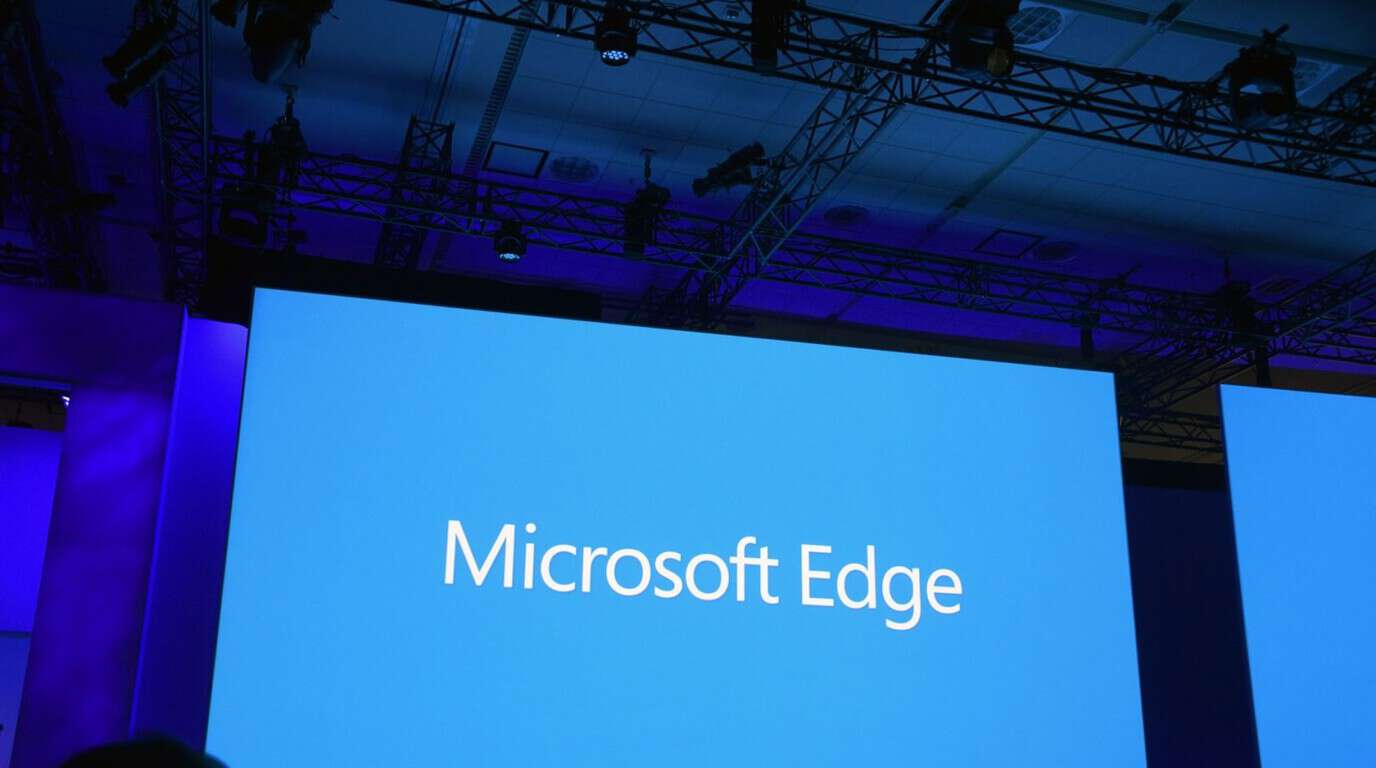Näin voit ladata Windows 10 ISO:n ilman Media Creation Toolia
Osta Windows 10 -tuoteavain
Vieraile Microsoft Edgen Windows 10 -lataussivulla
Avaa Edgen kehittäjän työkalut -valikko
Valitse emulointivälilehti
Valitse käyttäjäagenttimerkkijono Apple Safari (iPad) ja anna sivun latautua uudelleen
Valitse Windows 10 ja lataa ISO
On monia tapoja ladata Windows ISO, mutta se tapahtuu yleensä verkkosivuston kautta, jota Microsoft ei tue . Voit myös ladata Windows Media Creation Toolin, jos etsit yksinkertaisinta tapaa asentaa Windows 10 . Löysin kuitenkin helpomman tavan ladata Windows 10 ISO-tiedosto ilman Windows Media Creation Toolia. Osoittautuu, että tarvitset vain Microsoft Edgen .
Windowsin ISO-tiedostolle on useita käyttötapoja. Jos omistat Macin, voit käyttää sitä Windows 10:n asentamiseen tai Windows 10:n määrittämiseen virtuaalikoneen sovelluksessa. Joka tapauksessa tarvitset Windows 10 ISO-tiedoston. Pelkästään ilmainen Windows 10 ISO-tiedosto ei kuitenkaan ole ilmainen Windows-lisenssi. Mac-käyttäjät, mukautetut PC-rakentajat ja kaikki virtuaalikoneeseen asentavat tarvitsevat Windows-tuoteavaimen Windows 10:n lailliseen asentamiseen.
Jos sinun on ostettava Windows 10 -tuoteavain, voit ostaa sen fyysisen kopion tai digitaalisen latauksen Microsoft Storesta . Tässä ovat Windows 10 -tuoteavaimen hinnat:
Windows 10 Home 139,00 dollaria
Windows 10 Pro 199,99 dollaria
Windows 10 Pro työasemille 309,00 dollaria
Kun tämä ei ole tiedossa, tässä on vaiheet Windows 10 ISO-tiedoston lataamiseksi Microsoft Edgen avulla.
1. Avaa Microsoft Edge.
2. Siirry osoitteeseen https://www.microsoft.com/en-us/software-download/windows10 .
3. Avaa Microsoft Edge -valikko.
4. Avaa Kehittäjätyökalut.
5. Avaa Emulointi-välilehti.
6. Valitse käyttäjäagentin merkkijono "Apple Safari (iPad)." Odota hetki, että verkkosivu latautuu uudelleen.
7. Valitse Windows 10 ja kieliasetukset. Lataa Windows 10:n 64- tai 32-bittinen versio. Huomaa: Latauslinkki vanhenee 24 tunnin kuluttua.
Asettamalla käyttäjäagentiksi Apple Safari (iPad), huijaat lataussivustoa luulemaan, että et ole Windowsissa, joten voit kokonaan ohittaa Media Creation Toolin avulla. Toinen huomioitava asia on lataamasi Windows 10:n ISO-versio, joka on Windows 10:n huhtikuun päivitys, eikä se sisällä uusia päivityksiä, mukaan lukien kesäkuun päivitys (KB4284835), joten sinun on käytettävä Windows Updatea pitääksesi tietokoneesi ajan tasalla. tähän mennessä. Lisäksi Windows Media Creation Toolin ISO-versio on noin 500 Mt pienempi, jos olet huolissasi tiedoston koosta. Vaihtoehtoisesti, jos olet Windows Insider , voit myös ladata uusimmat Windows Insider Preview -koonti-ISO:t .